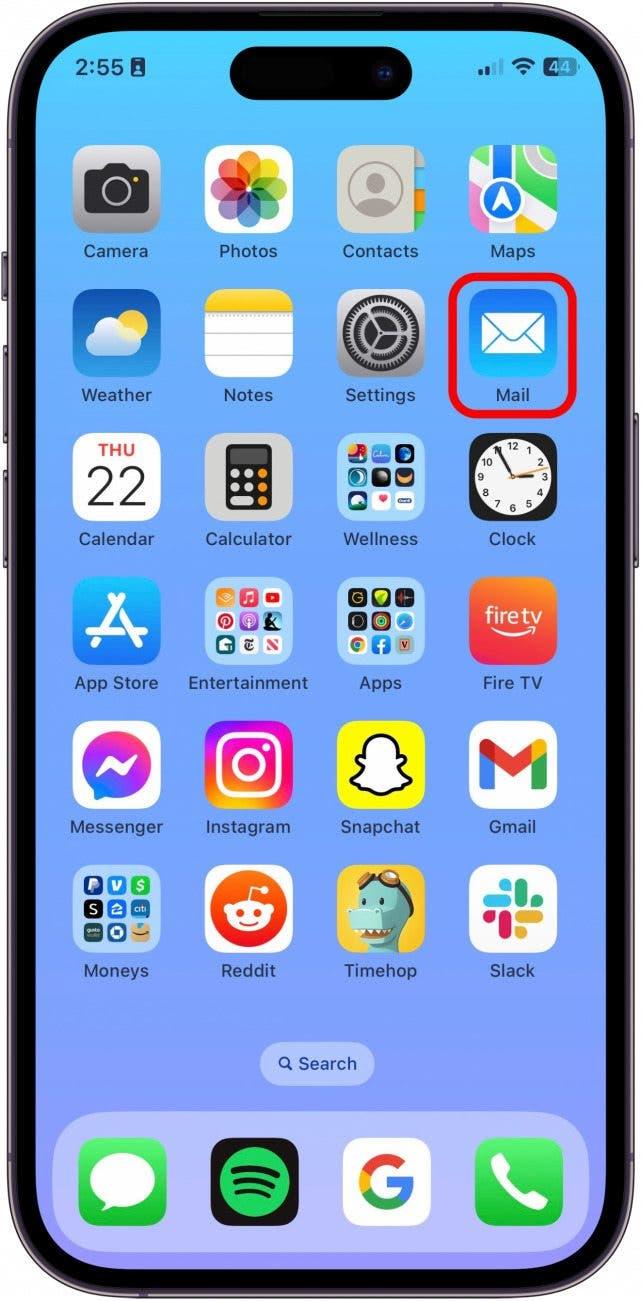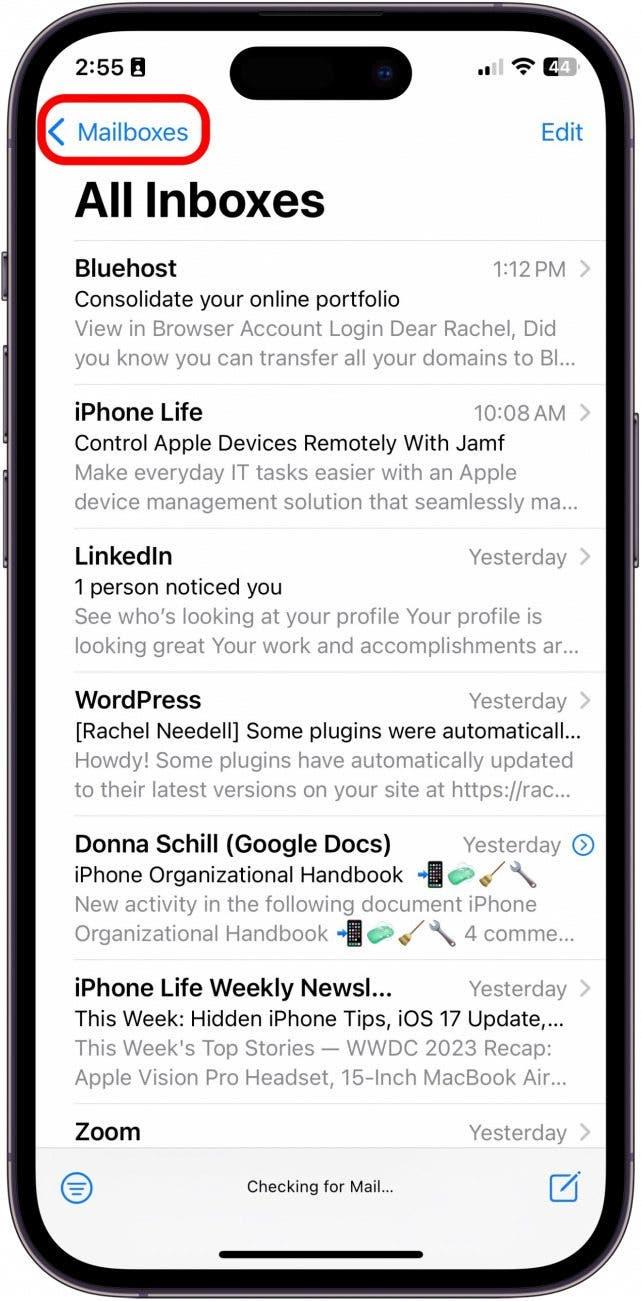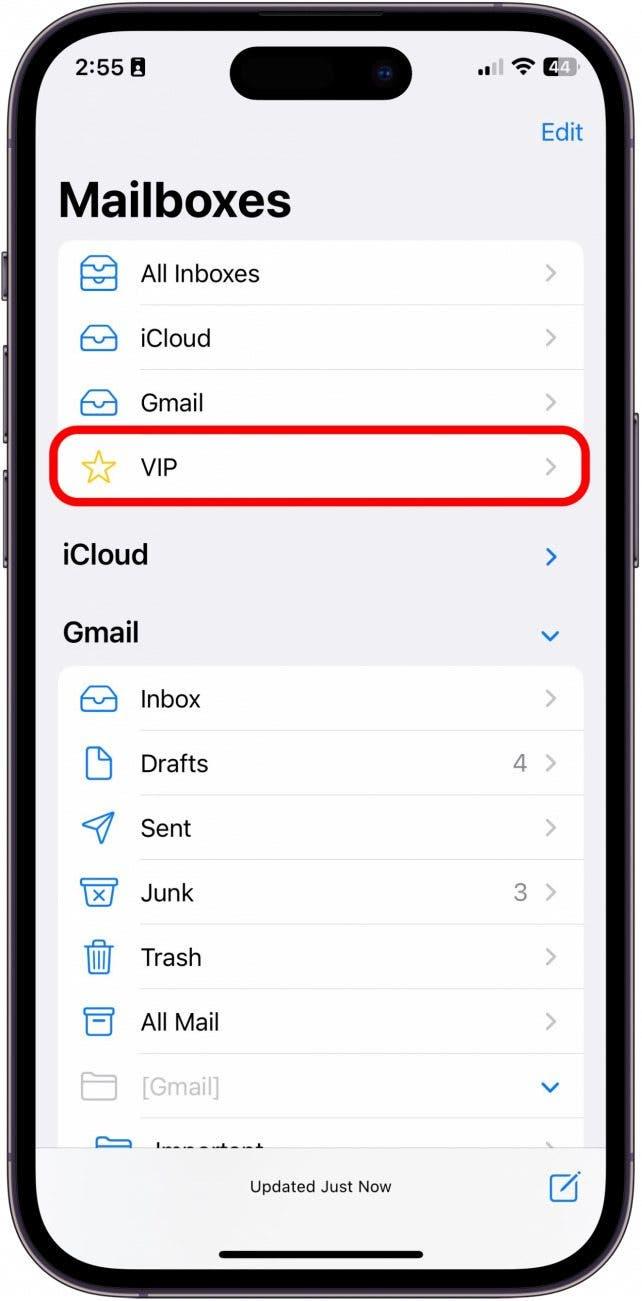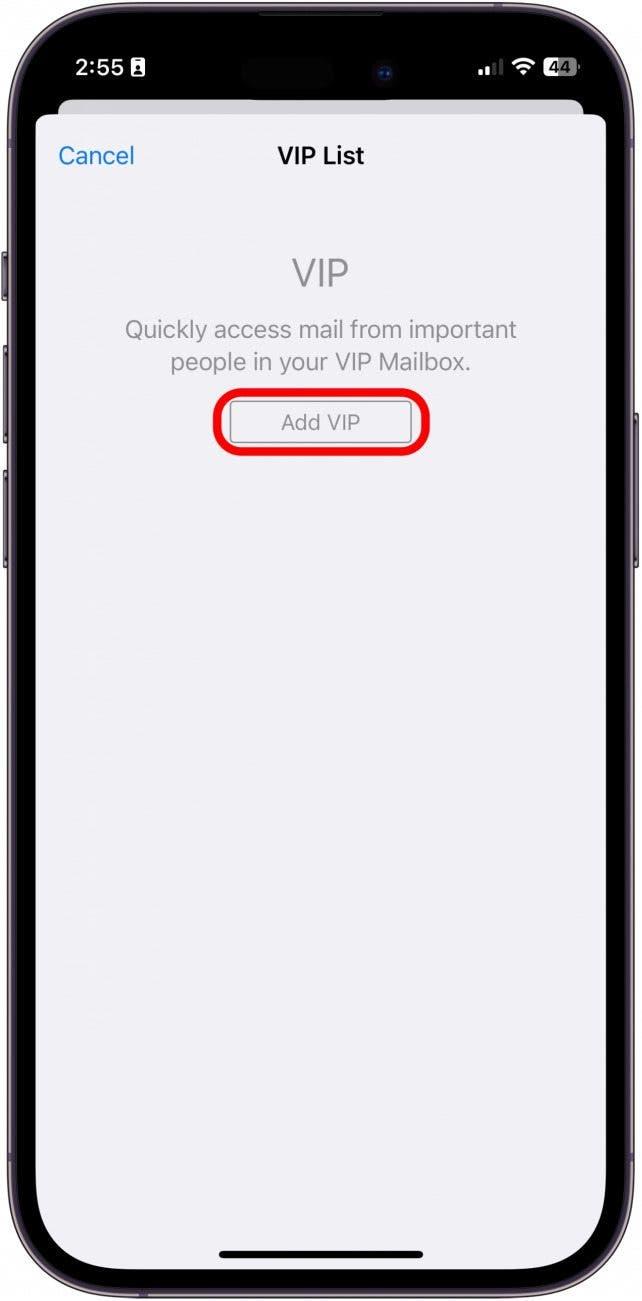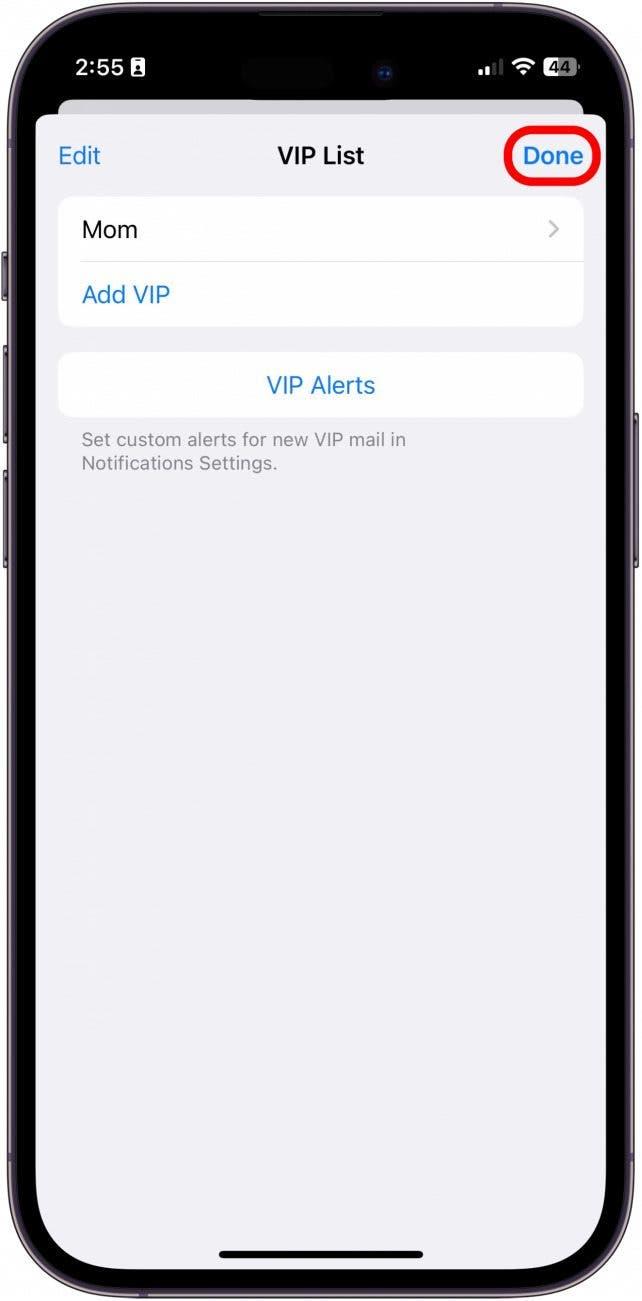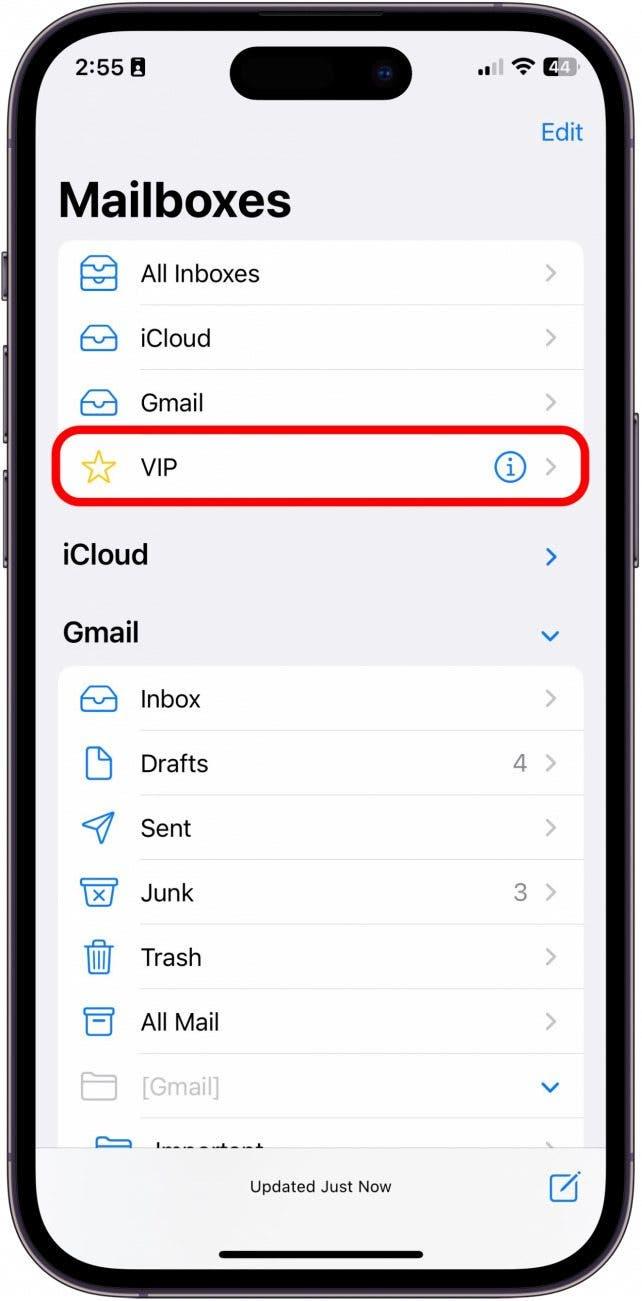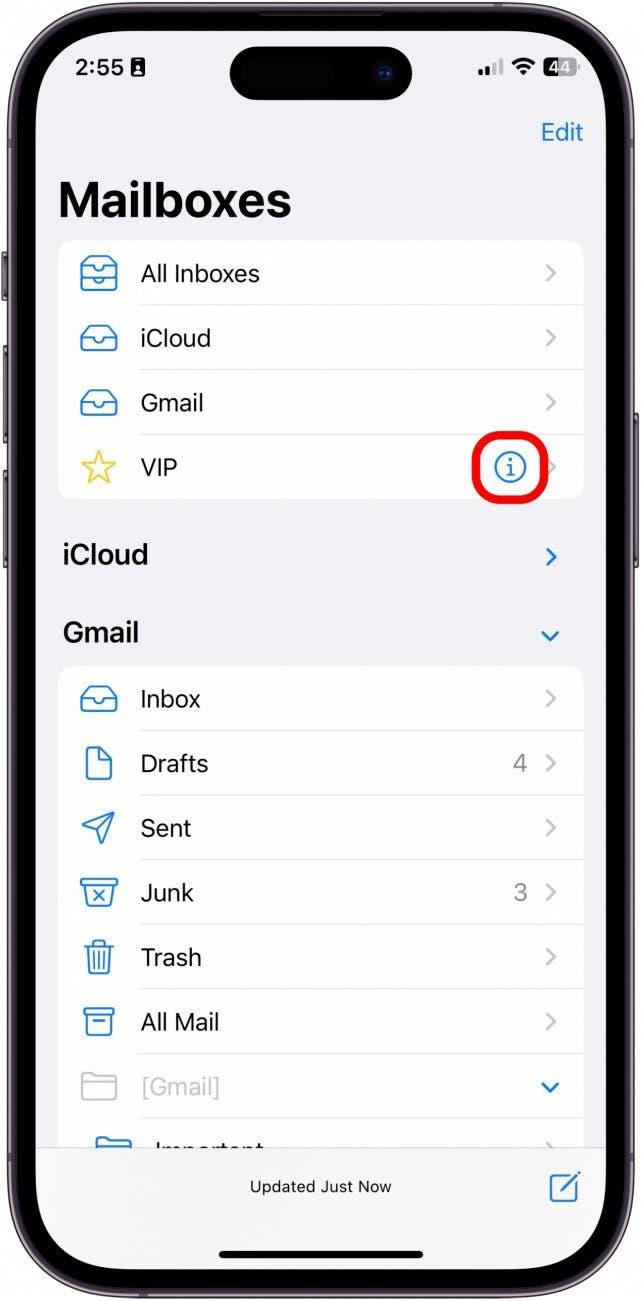Todos recibimos demasiado spam y correo basura en nuestras bandejas de entrada de correo electrónico. Si no quiere perderse correos electrónicos de contactos importantes, puede configurar una función llamada Correo VIP en la aplicación nativa Mail de Apple. Le permite filtrar los correos electrónicos creando un buzón VIP, para que pueda asegurarse de recibir los correos de las personas más importantes.
Por qué le encantará este consejo
- Asegúrese de recibir los correos electrónicos más importantes de sus contactos favoritos.
- Elimine el correo basura y el spam colocando el correo importante en una bandeja de entrada separada.
- Cree un buzón VIP que no elimine a los contactos VIP de la bandeja de entrada de correo electrónico normal.
Correo VIP en el iPhone
Cuando configure un buzón VIP, sus VIP tendrán una estrella gris junto a su nombre en todas sus listas de correo y, si tiene iCloud activado, esa misma persona será VIP en todos sus dispositivos. Si le gustan los consejos sobre el uso de su iPhone, no deje de suscribirse a nuestro gratuito ¡Consejo del día!
Este consejo funciona en cualquier dispositivo con iOS 16 o posterior/iPadOS 16 o posterior.
- En su iPhone, abra la aplicación Mail.

- Si se abre en un buzón de entrada concreto, pulse Atrás para ir a todos los buzones.

- Pulse VIP.

- Pulse Añadir VIP.

- Seleccione entre sus contactos. Tenga en cuenta que debe haber introducido la dirección de correo electrónico de la persona en su tarjeta de contacto en Contactos.

- Pulse Listo.

- Para ver el buzón VIP, pulse VIP.

- Para editar la lista de contactos VIP, pulse el pequeño botón Información.

También puede añadir un contacto o correo electrónico a VIP abriendo un correo electrónico suyo y pulsando sobre su nombre. Aparecerá su perfil de remitente y podrá tocar Añadir a VIP. Tenga en cuenta que añadir a alguien a su lista VIP no lo elimina de su lista de correo de la Bandeja de entrada. También puede configurar las notificaciones para que sólo reciba notificaciones de Correo de sus contactos VIP.